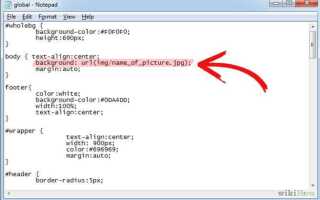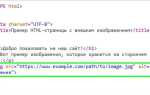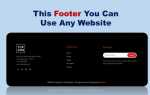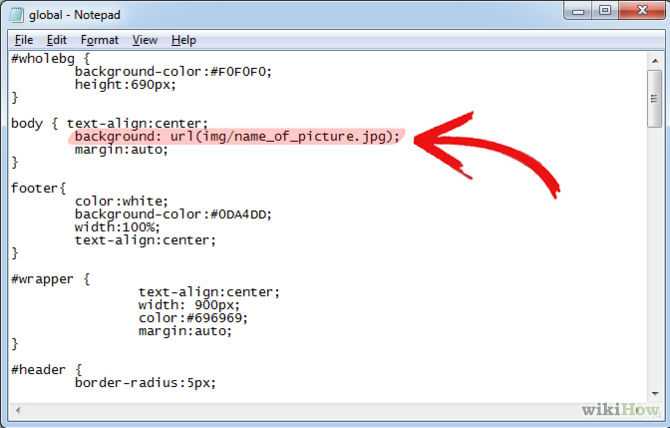
Задание фона в HTML – это важный аспект оформления веб-страницы, который влияет на восприятие контента и общую визуальную атмосферу сайта. Даже если вы работаете с простым текстовым редактором, таким как Блокнот, можно легко добавить фон, используя базовые элементы языка HTML и CSS. Основное преимущество этого способа – возможность полного контроля над дизайном без использования сложных графических редакторов или дополнительных инструментов.
Основной способ задания фона заключается в применении CSS. Для этого достаточно добавить строку стилей в разделе <head> или прямо в теге <style>, который используется для внедрения стилей в HTML-документ. Например, вы можете задать однотонный цвет фона, прописав в блоке стилей код:
body { background-color: #f0f0f0; }Вместо цвета можно использовать изображение, задав путь к файлу. Например, чтобы установить изображение фоном для всей страницы, добавьте следующий код:
body { background-image: url('image.jpg'); }Управление фоном позволяет вам настроить его поведение при изменении размеров окна. Для этого используйте свойства background-repeat, background-size, а также background-position. Например, чтобы фоновое изображение не повторялось и растягивалось по всей странице, примените следующий код:
body { background-image: url('image.jpg'); background-repeat: no-repeat; background-size: cover; }Таким образом, даже с помощью простого текстового редактора, такого как Блокнот, можно добиться качественного и эффективного оформления фона для вашего веб-проекта. Важно понимать, что такие базовые элементы HTML и CSS являются основой для более сложных и профессиональных решений в веб-разработке.
Как создать HTML-файл в Блокноте
Чтобы создать HTML-файл в Блокноте, следуйте простым шагам:
-
Откройте Блокнот на вашем компьютере.
-
Вставьте базовую структуру HTML-кода:
<!DOCTYPE html> <html> <head> <title>Название страницы</title> </head> <body> <h1>Заголовок страницы</h1> <p>Ваш текст</p> </body> </html>
-
Измените заголовок в теге <title> на нужный, а также текст внутри тега <h1> и <p>.
-
Когда код готов, выберите «Файл» в меню Блокнота и нажмите «Сохранить как…».
-
В окне сохранения выберите место для файла и в поле «Тип» выберите «Все файлы». Введите имя файла с расширением «.html» (например, «index.html»). Нажмите «Сохранить».
Теперь у вас есть HTML-файл, который можно открыть в любом веб-браузере для просмотра результата.
Как задать цвет фона с помощью тега <body>
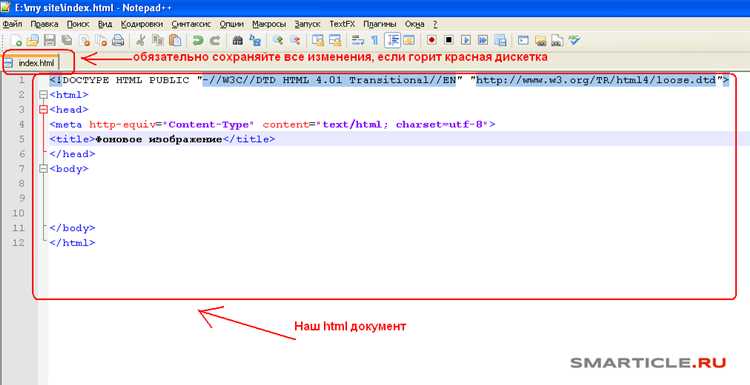
Для задания цвета фона страницы в HTML используется атрибут background-color, который прописывается в теге <body>. Цвет фона можно указать разными способами: с помощью имени цвета, шестнадцатеричного кода или функции rgb().
Пример использования имени цвета:
<body style="background-color: lightblue;">
Вместо lightblue можно указать любое другое имя цвета, например red, green или yellow.
Для более точной настройки цвета фона используется шестнадцатеричный код:
<body style="background-color: #ff6347;">
Этот код задает цвет, известный как «Томатный». Каждый цвет в шестнадцатеричной системе кодируется шестью знаками, где два первых обозначают уровень красного, следующие два – зеленого, а последние два – синего.
Также можно использовать формат rgb(), где цвета указываются в виде чисел от 0 до 255:
<body style="background-color: rgb(255, 99, 71);">
Этот формат позволяет гибко управлять интенсивностью каждого из цветов.
Важно помнить, что если цвет фона задан через тег <body>, он будет применяться ко всей странице. Если необходимо изменить фон для конкретного элемента, следует использовать другие теги с CSS-стилями.
Как использовать CSS для установки фонового цвета
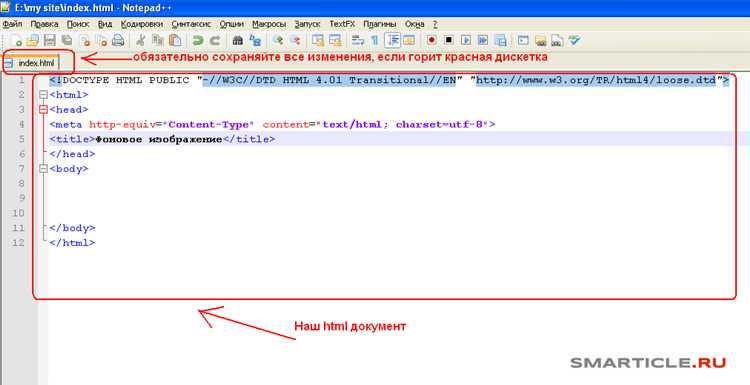
Для изменения фонового цвета в HTML с помощью CSS используется свойство background-color. Оно позволяет задать цвет фона как для всего документа, так и для отдельных элементов, таких как блоки, параграфы или изображения.
Для начала, CSS можно добавить прямо в файл HTML с использованием тега <style> или через отдельный внешний файл. Рассмотрим первый вариант:
<style>
body {
background-color: #f0f0f0;
}
</style>
В этом примере весь фон страницы будет окрашен в светло-серый цвет (#f0f0f0). Важно помнить, что CSS позволяет использовать разные способы обозначения цветов: в виде HEX-значений, RGB, RGBA, HSL и других.
Пример использования других форматов цвета:
body {
background-color: rgb(240, 240, 240); /* RGB */
}
div {
background-color: rgba(255, 99, 71, 0.5); /* RGBA с прозрачностью */
}
section {
background-color: hsl(0, 100%, 96%); /* HSL */
}
Для задания фонового цвета для конкретного элемента, например, <div>, применяется аналогичный подход:
div {
background-color: #ff6347; /* Томатный цвет */
}
Если требуется изменить фон только для области, занимаемой текстом или блоком, можно задать background-color непосредственно для этого блока, что позволяет контролировать оформление отдельных частей страницы.
С помощью background-color можно комбинировать цвета с другими свойствами, такими как padding, margin, или border, чтобы создавать более сложные и интересные визуальные эффекты.
Соблюдение правильной контрастности между фоном и текстом всегда важно для удобства восприятия. Для этого выбирайте цвета с высоким контрастом, например, светлый фон с темным текстом.
Как задать изображение в качестве фона через атрибуты

Для того чтобы использовать изображение в качестве фона, можно применить атрибут background внутри тега <body>. Однако стоит отметить, что этот атрибут был устаревшим и с его помощью изображение будет применяться ко всей странице. Пример:
<body background="image.jpg">
Данный метод поддерживает изображения, доступные по URL, а также локальные файлы, расположенные в той же директории, что и HTML-документ. Важно, чтобы изображение было корректно загружено и не имело проблем с доступом (например, из-за ошибки пути).
Применение фонового изображения через атрибут background ограничивает возможности настройки. Для более гибкой настройки рекомендуется использовать CSS-свойства, такие как background-image, однако в контексте работы только с атрибутами это единственный способ.
Рекомендуется также учитывать, что метод с атрибутом background в современных проектах используется редко, так как он устарел. Лучше применить более универсальные и функциональные подходы через CSS для лучшей совместимости и удобства управления стилями страницы.
Как подключить внешний CSS-файл для настройки фона
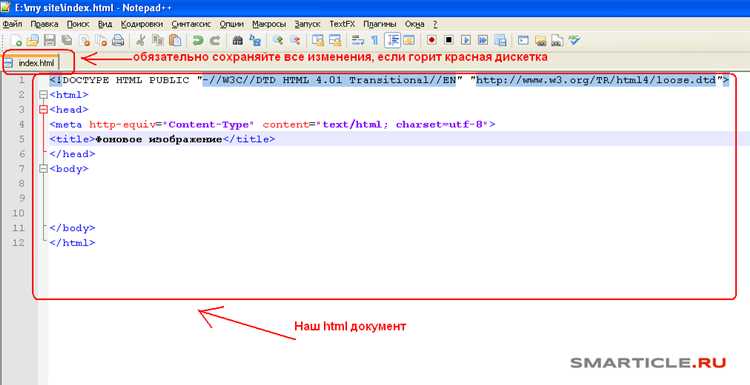
Для того чтобы задать фон на веб-странице через внешний CSS-файл, нужно выполнить несколько простых шагов. Во-первых, создайте отдельный файл с расширением .css, в котором будут прописаны стили для фона. Во-вторых, подключите этот файл к HTML-документу с помощью тега <link>.
Пример структуры подключения внешнего CSS-файла:
<link rel="stylesheet" href="styles.css">
Этот тег должен быть размещен внутри тега <head>, чтобы браузер мог загрузить и применить стили до рендеринга контента страницы.
В файле styles.css пропишите правила для фона. Вот пример кода для задания фонового изображения:
body {
background-image: url('path/to/your-image.jpg');
background-size: cover;
background-position: center;
}
Также можно настроить однотонный фон, указав цвет:
body {
background-color: #f0f0f0;
}
Если необходимо задать несколько слоев фона, используйте свойство background:
body {
background: url('image.jpg') no-repeat center, #cccccc;
}
Для более точной настройки фона можно использовать другие параметры, такие как background-repeat (повторение изображения) и background-attachment (прикрепление фона к экрану).
Как задать повторяющийся или фиксированный фон
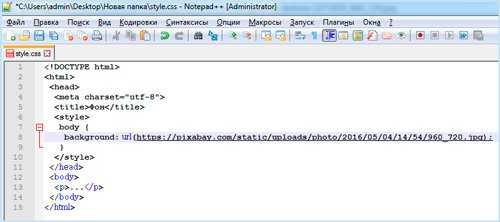
Чтобы задать повторяющийся фон, используйте свойство CSS background-repeat. Оно позволяет указать, будет ли изображение повторяться по горизонтали, вертикали или в обеих направлениях. По умолчанию изображение повторяется как по горизонтали, так и по вертикали. Чтобы изменить это поведение, можно использовать следующие значения:
repeat – изображение повторяется и по горизонтали, и по вертикали (значение по умолчанию).
repeat-x – изображение повторяется только по горизонтали.
repeat-y – изображение повторяется только по вертикали.
no-repeat – изображение не повторяется вообще.
Пример кода для повторяющегося фона:
Для задания фиксированного фона используется свойство background-attachment. Это свойство контролирует, будет ли фон прокручиваться вместе с содержимым страницы или оставаться фиксированным. Возможные значения:
scroll – фон будет прокручиваться вместе с содержимым (значение по умолчанию).
fixed – фон остается на месте при прокрутке страницы.
Пример кода для фиксированного фона:
Если хотите сочетать оба эффекта – повторяющийся и фиксированный фон – укажите их одновременно. Например, можно задать повторение изображения только по вертикали и зафиксировать его:
Также, для улучшения внешнего вида, можно использовать дополнительные параметры для настройки фона, такие как background-position (для изменения начальной позиции изображения) и background-size (для изменения размера изображения). Важно помнить, что фиксированные фоны могут повлиять на производительность, особенно на мобильных устройствах.
Как задать разные фоны для отдельных блоков страницы
Для задания разных фонов для отдельных блоков страницы можно использовать CSS-свойство background. В HTML создаются блоки, такие как <div>, <section>, <article>, каждому из которых можно задать индивидуальный фон.
Для этого нужно использовать атрибут style или внешний файл стилей. Например, чтобы задать фоновое изображение для блока, нужно указать путь к изображению в свойстве background-image. Также можно задать однотонный цвет фона через background-color.
Пример кода:
<div style="background-color: #ffcc00;">
Это блок с желтым фоном.
</div>
<div style="background-image: url('path/to/image.jpg'); background-size: cover;">
Это блок с фоновым изображением.
</div>
Важно учитывать, что можно комбинировать несколько свойств для фона, таких как background-position для настройки положения изображения и background-repeat для того, чтобы изображение повторялось или нет.
Пример комбинации свойств:
<div style="background-image: url('path/to/image.jpg'); background-position: center; background-repeat: no-repeat;">
Блок с уникальным фоном.
</div>
Для задания фона с помощью внешнего CSS-файла, например, создайте файл styles.css и подключите его к HTML-документу через тег <link>.
<link rel="stylesheet" href="styles.css">
В самом файле стилей можно задать фоны для различных блоков, используя селекторы:
#block1 {
background-color: #ffcc00;
}
#block2 {
background-image: url('path/to/image.jpg');
background-size: cover;
}
Также можно использовать псевдоклассы, например, :hover, чтобы менять фон при наведении на блок:
#block1:hover {
background-color: #ff9900;
}
Таким образом, с помощью различных техник CSS можно легко управлять фонами отдельных блоков на странице, создавая визуальные эффекты и улучшая восприятие контента.
Как сохранить и открыть HTML-файл в браузере для просмотра фона
Для того чтобы увидеть фон, заданный в HTML, нужно правильно сохранить и открыть файл в браузере. Процесс достаточно прост и требует всего несколько шагов.
- Шаг 1: Откройте Блокнот или любой текстовый редактор.
- Шаг 2: Напишите HTML-код, указав фон с помощью стиля, например:
<html>
<head>
<style>
body {
background-color: lightblue;
}
</style>
</head>
<body>
<h1>Пример фона</h1>
</body>
</html>
- Шаг 3: После того как код написан, выберите в Блокноте пункт «Файл» → «Сохранить как…».
- Шаг 4: Укажите имя файла с расширением
.html, напримерindex.html. - Шаг 5: В поле «Тип файла» выберите «Все файлы» и сохраните документ на удобное место, например, на рабочем столе.
- Шаг 6: Перейдите в папку, где был сохранен файл, и дважды щелкните по нему.
Файл откроется в вашем браузере, и вы сможете увидеть фон, который был задан в коде. Для изменений в фоне достаточно отредактировать файл в Блокноте, сохранить его и перезагрузить страницу в браузере.